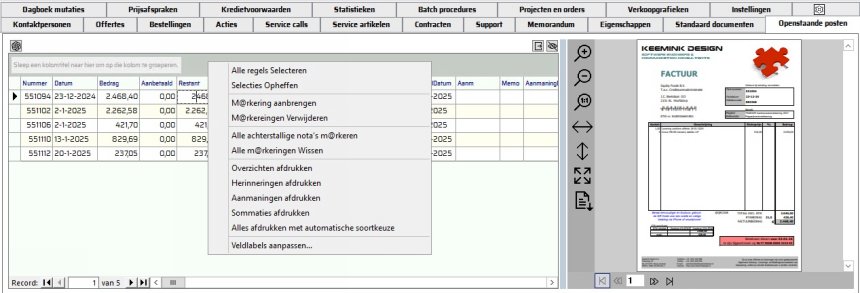Openstaande posten
| Opmerking: het tabblad Openstaande posten is alleen zichtbaar voor gebruikers die toegangsrechten hebben voor de applicatie Dagboek onder het menu Financieel.
Hier worden de nog niet betaalde facturen van de betreffende klant getoond. Ook worden vanuit dit tabblad aanmaningen verwerkt en kunnen facturen worden geraadpleegd. |
Attentie: Indien de klant valt onder een Administratieve Hoofdvestiging, dan worden facturen enkel belast aan die hoofdvestiging en zal de inhoud van dit tabblad ontbreken. | |
De volgende kolommen worden in het openstaande posten overzicht ingevuld:
Nummer | Hier staat het factuurnummer. als je dubbelklikt, verschijnt een popup-venster met daarin nadere informatie over de factuur, inclusief calculatie van een eventuele kredietbeperking:
Vanuit dit venster kan jij de factuur openen of afdrukken. |
Datum | Hier wordt de factuurdatum getoond. |
Bedrag | Hier wordt het factuurbedrag getoond. Dit bedrag is inclusief een eventuele kredietbeperkingstoeslag en exclusief een eventuele betalingskorting. |
Aanbetaald | Hier verschijnt het bedrag dat op deze factuur in totaal is aanbetaald. |
Valuta | De valutasoort waarin de goederen zijn gefactureerd. |
BedragVV | Het bdrag van de factuur, omgerekend naar de valutasoort |
AanbetaaldVV | Het bedrag van de aanbetaling(en), omgerekend naar de valutasoort. |
Hold | Als een factuur om een bepaalde reden moet worden uitgesloten van een aanmaning of automatische incasso, dan plaatst u een markering in dit veld. De factuur zal dan ook niet op rekeningoverzichten worden vermeld. |
Aanm | Aanmaningscode. Hier wordt getoond of er al een rekeningoverzicht (O1), herinnering (H1), aanmaning (A1) of sommatie (S1) is uitgedraaid voor deze factuur. Wanneer er meerdere keren dezelfde soort overzicht is uitgedraaid, worden de cijfers evenredig verhoogd. Bijvoorbeeld: H3 betekent dat er als 3x een herinnering over deze factuur is verstuurd. |
Memo | Hier kan jij aantekeningen plaatsen over de factuur, zoals bijvoorbeeld een betalingsregeling of een uitleg van reden waarom de Hold-markering is aangezet. |
Extra weergave-opties
Boven de tabelweergave bevindt zich links een AI-knop. Door hierop te klikken wordt er een analyse van het betaalgedrag van de geselecteerde klant aangemaakt met behulp van AI. Dit rapport wordt automatisch opgeslagen en, indien ouder dan 7 dagen, wordt het weer vernieuwd als het opgevraagd wordt. Het rapport wordt weergegeven in de document-viewer die automatisch verschijnt.
Rechts bovenaan de tabelweergave zit een view-knop. Door hierop te klikken opent de document-viewer en wanneer er gebladerd wordt door de facturen, wordt automatisch het factuurdocument weergegeven.
Gegevens exporteren naar bestand
Mits je hiervoor rechten hebt, kan jij de huidig weergegeven lijst van gegevens exporteren naar een tekstbestand of Microsoft Excel werkblad. Uiterst rechts bovenaan de datalijst is een knop weergegeven. Door hierop te klikken kan jij de gegevens exporteren.
Afdrukken herinneringen
wanneer jij alle facturen en de betalingen in Tradium bijhoudt, kan jij ook de herinneringen, aanmaningen en sommaties vanuit Tradium afdrukken.
Deze brieven worden tevens in het actieoverzicht opgeslagen, zodat je ze altijd weer kan oproepen en/of faxen naar de betreffende klant.
De eerste stap om jouw klant te manen tot betaling is het verzenden van een betalingsherinnering. In Tradium kan jij bij het tabblad ‘Openstaande Posten’ de specificaties van de facturen zien die bij deze klant nog openstaan.
Natuurlijk kan jij deze facturen bekijken door dubbel op het factuurnummer te klikken
Om een herinnering af te drukken voor één factuur, selecteer je de bewuste regel door op de regel te klikken met de linker muisknop.
Vervolgens drukt u éénmaal op de rechter muisknop waarna het volgende menu wordt getoond:

Via dit menu ga je als eerste de regel die jij net heeft geselecteerd markeren via de keuze ‘M@rkering aanbrengen’.
Vervolgens vraagt u het menu weer op door een klik op de rechter muisknop en selecteer je de keuze ‘Herinneringen afdrukken’.
Nu zal automatisch het sjabloon Herinneringen in Word worden ingevuld met de gegevens van de geselecteerde factuur en zal deze worden afgedrukt. In de kolom 'Aanm' zal vervolgens een code worden ingevuld waaraan Je kunt zien dat er een betalingsreminder is gezonden voor deze factuur.
De volgende codes worden hiervoor gebruikt:
O1, O2...On voor het gemaakte overzicht
H1, H2...Hn voor de verzonden herinneringen
A1, A2...An voor de verzonden aanmaningen
S1, S2...Sn voor de verzonden sommaties
Ook wordt een commentaarregel inclusief een snelkoppeling gemaakt in het tabblad ‘Actie overzicht’.
wanneer jij een afspraak met de klant heeft gemaakt inzake de betaling en er hoeven geen herinneringen, aanmaningen of sommaties verzonden te worden, kan jij het vakje ‘Hold’ aanklikken. Er komt dat een vinkje in te staan. Bij het automatisch verzenden van betalingsreminders wordt deze regel dan niet meegenomen.
De tweede stap om jouw klant te manen tot betaling is het verzenden van een aanmaning. Dit geschiedt op dezelfde wijze als het verzenden van herinneringen, alleen kies je nu voor de keuze ‘Aanmaningen afdrukken’.
voordat je een aanmaning afdrukt dient er altijd eerst een herinnering gemaakt te zijn. Je kunt slechts 2x een aanmaning uitdraaien.
De derde stap om jouw klant te manen tot betaling is het verzenden van een sommatie, al dan niet aangetekend. Dit geschiedt op dezelfde wijze als het verzenden van herinneringen en aanmaningen, alleen kies je nu voor de keuze ‘Sommaties afdrukken’.
voordat je een sommatie afdrukt dient er altijd eerst een herinneringen en aanmaning aangemaakt te zijn. Je kunt slechts 2x een sommatie uitdraaien.
Natuurlijk kan jij de herinneringsbrieven, welke in het actieoverzicht worden opgeslagen, altijd nog opvragen of eventueel naar jouw klant toe faxen.
Om jouw klant een overzicht te zenden van alle openstaande nota’s kies je voor de keuze ‘Overzichten afdrukken’. Let er hierbij op dat de O de andere coderingen in het veld ‘Aanm’ zal overschrijven.
Brieven zenden voor alle achterstallige nota’s
wanneer jij in een keer alle klanten met achterstallige nota’s wilt manen tot betaling kan dat ook. U klikt dan op de rechter muisknop en selecteert de keuze ‘Alle achterstallige nota’s m@rkeren’.
Vervolgens klik je weer met de rechter muisknop en selecteer je de keuze ‘Alles afdrukken met automatische soortkeuze’. Vervolgens zal Tradium automatisch Herinneringen, Aanmaningen en Sommaties genereren voor alle klanten met betalingsachterstanden.
Afhankelijk van de eerder gestuurde betalingsmaning wordt automatisch de juiste briefkeuze geselecteerd:
Wanneer er al een herinnering is gestuurd (H1 in het vakje Aanm), wordt er een aanmaning verzonden en zal H1 veranderen in A1. Natuurlijk wordt de brief bij het actieoverzicht gelogd.
Wanneer er al een aanmaning is verzonden (A1 in het vakje Aanm), wordt er een sommatie verzonden en zal A1 veranderen in S1. Ook hier wordt de brief bij het actieoverzicht gelogd.
Er is geen opvolging bij de sommatie. De klant is er dan al door 3 verschillende brieven op geattendeerd dat er betaald moet worden, dat het tijd is voor andere maatregelen.
Let op: Er kan alleen een aanmaning verzonden worden als er eerst een herinnering verzonden is. Ook kan er alleen een sommatie verzonden woden als er eerst een aanmaning en herinnering verzonden zijn.
Ook de Herinnerings-, Aanmanings- en Sommatiebrief zijn gemaakt met sjablonen in Microsoft Word of de TRADIUM Tekstverwerker.
Selectiebeleid voor automatisch aanmanen
Normaliter wordt rekening gehouden met ouderdom van de factuur en de interval van de aanmaningen voor het selecteren van een factuur. als je vaak factureert en ook vaak aanmaningen verstuurt, kan het voorkomen dat jouw klant meerdere herinneringen en aanmaningen door elkaar krijgt: een aanmaning voor een oude factuur en separaat een herinnering voor een nieuwe factuur.
Door een wijziging in de systeemparameter (Alle facturen aanmanen = JA, zie Implemenatie Stappenplan) aan te brengen, wordt het selectiebeleid aangepast. wanneer jij altijd alle facturen opneemt in een betalingsherinnering, wordt voortaan enkel naar de oudste openstaande factuur gekeken. Wanneer deze niet recentelijk is gemaand, worden alle facturen gemarkeerd, of anders geen van dezelfde debiteur.
TradiumTech.nl is voor de technische ondersteuning van Tradium Business Software, kijk op www.tradium.nl voor meer informatie.